Cara Install Golang di Windows
Kalau di artikel sebelumnya kita telah belajar bagaimana cara menginstal python. Pada artikel ini kita akan bahas tentang golang. Memang sudah cukup lama kami mendengar tentang bahasa pemrograman golang. Namun belum kami kulik karena memang belum kami pakai dalam pembuatan aplikasi.
Namun seiring dengan perkembangan backend yang banyak menggunakan bahasa pemrograman golang sehingga kami berniat untuk mempelajarinya.
Apa itu Golang?
Golang adalah kepanjangan dari bahasa pemrograman ini. Bahasa pemrograman go memang di kelola oleh google, namun tidak sendirian karena bekerja sama dengan beberapa tokoh (Robert Griesemer, Rob Pike dan Ken) pada tahun 2009.
Cara Install Golang di Windows
Panduan instalasi sudah disediakan di situs resmi Go http://golang.org/doc/install#install namun kita akan mencoba menjabrakannya.
1. Download Go
Hal pertama yang harus dilakukkan untuk menggunakan bahasa pemrograman Go adalah menginstal go terlebih dahulu.
Silahkan kunjungi https://go.dev/dl/ untuk mendownload installer go. Kami sarankan untuk memilih yang stable versions dahulu.
Untuk windows kami sarankan pilih versi go\_VERSION\_.windows-amd64.msi, pilih yang amd64.
2. Jalankan Installer Go
Langkah selanjutnya adalah jalankan installer bahasa pemrograman go dengan cara klik 2 kali.
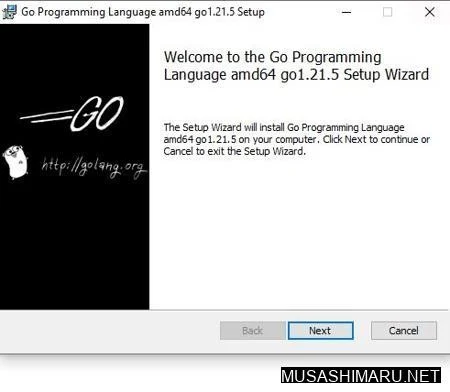
Pilih Next untuk melanjutkan proses instalasi, selanjutnya beri tanda centang pada I accept the term… dan klik Next.
Sobat dapat menentukan dimana akan menginstall bahasa pemrograman golang. Kami install di lokasi default saja, biaasnya di.
C:\Program Files\Go\
Tahap selanjutnya klik Next dan klik Install untuk melanjutkan proses instalasi bahasa pemrograman go. Jika muncul peringatan tekan Yes.
Tunggu sampai proses instalasi golang selesai, kecepatan instalasi bergantung pada spesifikasi pc laptop sobat.
Jika sudah sobat bisa menekan Finish, dan proses instalasi golang telah selesai.
3. Cek Keberhasilan Instalasi Go
Setelah melakukan proses instalasi go sobat harus memastikan bahawa proses instalasi berhasil. Caranya cukup mudah sobat harus membuka cmd, command prompt ataupun windows powershell.
Untuk membuka cmd sobat tinggal menekan kombinasi keyboard Win+R dan ketik cmd kemudian tekan enter.
Untuk command prompt dan powershell sobat bisa melakukkan pencarian di menu search yang ada di toolbar bawah.
Jika sudah terbuka aplikasi dari salah satu diatas, silahkan ketikan go version dan tekan enter. Jika berhasil maka akan tampil respon seperti gambar di bawah ini.
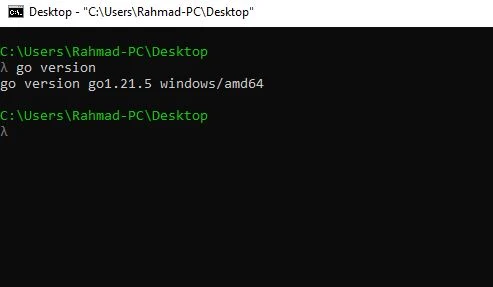
Cek atau Setup GOPATH
Setelah instalasi go berhasil dan cek keberhasilan instalasi go, tahap selanjutnya yang harus sobat cek adalah pengaturan di Environment Variables.
Berdasarkan informasi lokasi atau path di variabel GOPATH menentukan lokasi ruang kerja atau workspace.
Secara default, GOPATH akan di letakan di C:\Users\User\go, namun sobat dapat mengubahnya.
Untuk mengecek lokasi GOPATH sobat bisa mengetikan go env dan ketik enter, dan cari bagian lokasi GOPATH.
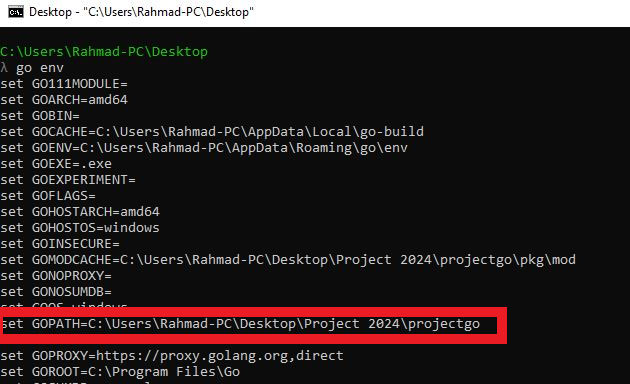
Tidak masalah sebenarnya jika sobat ingin menggunakan lokasi default GOPATH, namun jika ingin mengubahnya kami berikan tutorialnya di bawah ini.
Mengubah Lokasi GOPATH
Untuk mengubah lokasi dari GOPATH silahkan ketik di menu pencarian di toolbar bawah dan ketik env dan pilih Edit the system environment variables.
Selanjutnya pilih Environment Variables, klik pada value dari GOPATH untuk mengubahnya.
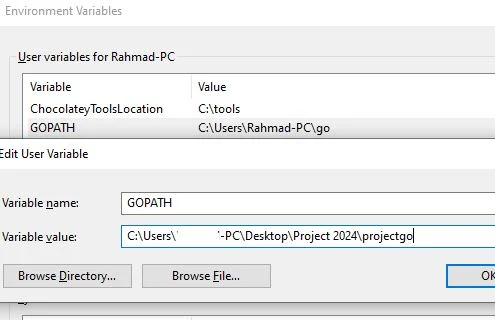
Sobat buatlah folder terlebih dahulu dalam hal ini saya membuat folder dengan nama projectgo dengan direktori di C:\Users\User-PC\Desktop\Project 2024\projectgo
Ganti variable value dengan lokasi direktori yang sudah buat tadi dan tekan OK, OK dan OK jika sudah.
Untuk mengeceknya lagi sobat bisa ketikan go env di cmd atau command prompt dengan catatan sobat buka kembali cmd atau command promtnya.
Membuat Program Sederhana dengan Golang
Silahkan buka folder tadi dengan text editor favorit sobat, bisa menggunakan visual studio code, sublime dan lainnya.
Kemudian buatlah file bernama main.go di dalam folder tersebut. Sobat bisa mengcopy file program bahasa programan go sederhana yang sudah saya buat atau bisa mengetiknya sendiri.
package main
import "fmt"
func main() {
fmt.Println("Kunjungi website kami di musashimaru.net")
fmt.Println("Terima kasih!")
}
Untuk membuka terminal di visual stuio code sobat dapat menekan kombinasi keyboard Ctrl+Shift+backtick atau sobat dapat menekan tombol titik 3 (…) di menu sebelah kiri atas dekat Run. Kemudian pilih Terminal lalu New Terminal.
Jika sudah muncul terminal di visual studio code sobat ketikan go run main.go. main.go sendiri adalah nama file dimana kita menulis program go. Jika berhasil maka akan menampilkan hasil seperti di bawah ini.
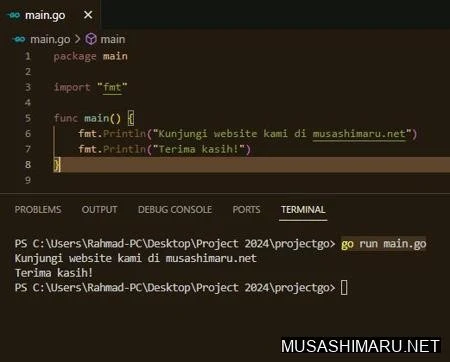
Demikian tutorial tentang bagaimana cara install golang di Windows. Jika ada yang kurang jelas sobat bisa menuliskannya di kolom komentar. Tunggu update selanjutnya ya, saya akan mempelajari bahasa pemrograman go atau golang terlebih dahulu.
#Go-langPosted By MasPend Blogger